|
11.头发的色块路径也是先利用多边形路径工具。
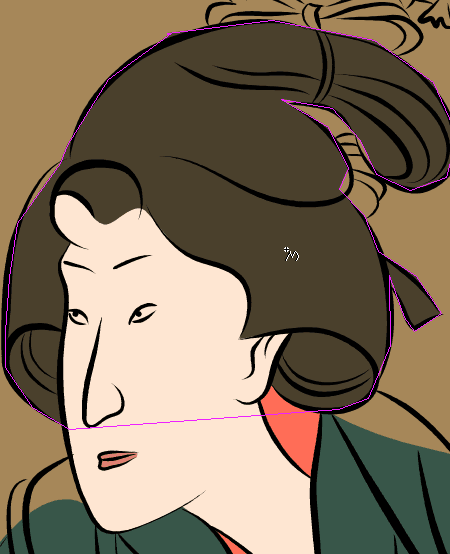
12.耐心完成所有的色块路径的描绘,接下来的工组需要局部增加一些趣味的纹理效果。选中一块已经完成的路径形状。在Paint Style的面板中设定填充为花纹填充,选择【乱影线】的花纹作为填充属性。
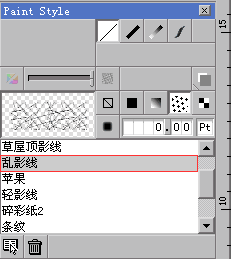
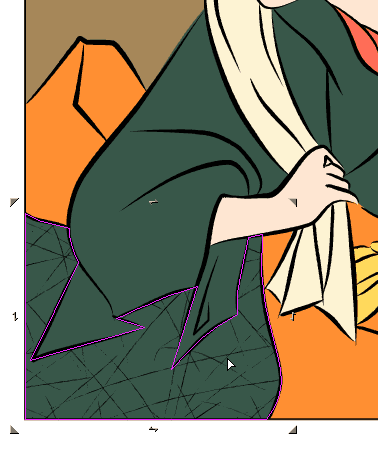
13.把和服最大的那块绿色再复制一个,选中路径后在Paint Style面板中设定图案填充为填充属性,选择一种图案纹理,设定图案填充的不透明度为60%,混合模式改为Multiply。这样和服被赋予了一层质感纹理。

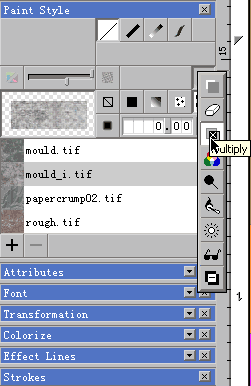
14.选中原来制作的褐色填充背景的物件,在Paint Style面板中点选【纸张纹理】的图标按钮,在弹出的Paper Texture设定框中选择一种合适的纸纹,并设置合适的纹理缩放百分比。这样背景就不会显得单调而缺乏生气了。
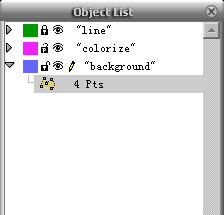
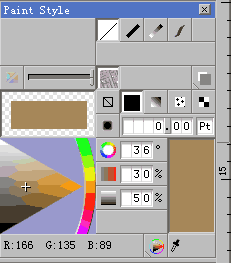
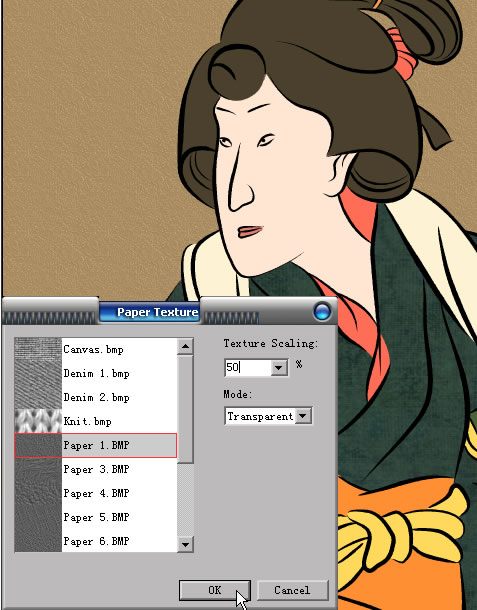
Expression是一款神奇的矢量软件,它的最大特色就是非常丰富的矢量笔刷,而且Expression对于intuos2数位板的支持效果非常好,所以它有了“矢量中的Painter”的美称。本例所绘制的浮世绘插图对于笔刷的要求不是太高,也许只是Expression的牛刀小试,但是我们通过填色操作发现Expression的路径功能一样出色,特别是类似于多边形路径工具,非常便捷。还有那些丰富的纹理添加功能,一定会令你创意无限。
出处:wacom 中国
责任编辑:蓝色
上一页 Intuos2+Expression 3 画浮世绘 [2] 下一页
|







